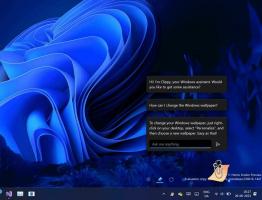So finden Sie das Windows Update-Protokoll in Windows 10
Eine der Änderungen in Windows 10 betrifft das Format der Protokolldatei von Windows Update. Anstatt wie bei allen früheren Versionen von Windows eine Nur-Text-Protokolldatei zu verwalten, bietet der Windows Update-Dienst schreibt jetzt eine Reihe von Event Tracing for Windows-Protokollen (ETL-Dateien) unter den Speicherort C:\Windows\logs\WindowsUpdate\. So erhalten Sie die gute alte Protokolldatei für Windows Update in Windows 10.
Werbung
Die *.etl-Dateien werden vom Event Tracing-Subsystem für Windows (ETW) erstellt. In Windows 10 ist Windows Update fast die ganze Zeit aktiv, da es sich um einen Dienst handelt, sodass die Protokolldatei fast kontinuierlich gepflegt und geschrieben werden muss. Während der Wechsel zu ETL-Dateien es Microsoft ermöglicht hat, die Datenträgerlast zu reduzieren und die Datenträger-E/A oder die Betriebssystemleistung nicht zu beeinträchtigen, erschwert diese Methode den Benutzern das einfache Lesen des Protokolls. Erschwerend kommt hinzu, dass diese *.etl-Dateien zwischengespeichert werden, sodass ihr Inhalt nicht sofort verfügbar ist.
Microsoft ist sich dieses Problems bewusst. Um dies zu umgehen und das Windows Update-Protokoll lesbar zu machen, bietet Windows 10 zwei Methoden zum Lesen des Protokolls. Eines davon ist ein spezielles PowerShell-Cmdlet und das andere ist die integrierte Ereignisanzeige. Mal sehen, wie man sie benutzt.
So finden Sie das Windows Update-Protokoll in Windows 10, Mach Folgendes.
- Offen Power Shell.
- Geben Sie den folgenden Befehl in der PowerShell-Konsole ein:
Get-WindowsUpdateLog

- Wenn die Ausführung abgeschlossen ist, erstellt das Cmdlet die klassische Datei WindowsUpdate.log in Ihrem Desktop-Ordner.
Sie können es mit Notepad öffnen und lesen, um Probleme zu beheben, die Sie möglicherweise mit Windows Update haben, wie z. B. einige Updates, die nicht installiert werden, stecken bleiben oder kryptische Fehler auslösen.
Du bist fertig!
Alternativ können Sie die Ereignisanzeige verwenden, um das Windows Update-Protokoll zu lesen. Hier ist, wie.
Lesen Sie das Windows Update-Protokoll mit der Ereignisanzeige
- Drücken Sie die Gewinnen + x -Tasten oder klicken Sie mit der rechten Maustaste auf die Schaltfläche Start und wählen Sie Ereignisanzeige in das Kontextmenü.
- Gehen Sie in der Ereignisanzeige zu Anwendungs- und Dienstprotokolle\Microsoft\Windows\WindowsUpdateClient\Operational.
- Wählen Sie die Ereignisse in der mittleren Spalte des App-Fensters aus, um das Protokoll im Detailbereich unten zu lesen.

Tipp: Der folgende Artikel könnte Sie interessieren:
So zeigen Sie den Updateverlauf in Windows 10 an
Die Einstellungen-App enthält eine spezielle Seite, auf der das Installationsprotokoll in einer benutzerfreundlichen Ansicht angezeigt wird. Aus dem Updateverlauf können Sie auch bestimmte Updates entfernen.
Das ist es!